جستجو
موضوعات
آموزش مديريت عمليات خودكار در فتوشاپ
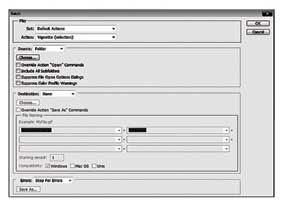
هنگام كار با فتوشاپ به علت جذابیت فراوانی كه این نرم افزار دارد، در شرایط معمولی هیچگاه احساس خستگی نخواهیم كرد؛ اما وقتی كار با فتوشاپ به یك نیاز تكراری روزانه تبدیل شود و مجبور باشیم هر روز یك سری امور تكراری را بارها و پشت سر هم انجام دهیم، تكراری بودن كارها باعث میشود زود خسته شويم علاوه بر آن، كارهایی وجود دارد كه باید به ترتیب و پشت سر هم روی تصاویر انجام دهيم تا نتیجه مطلوب حاصل شود.
این كار زمانبر بوده و وقت زیادی از ما خواهد گرفت. یكی از ویژگیهای بسیار جالب فتوشاپ، غلبه بر این موضوعات از طریق ضبط كارهای تكراری و اجرای آن روی تصاویر جدید است كه این شماره در نظر داریم درباره این ویژگی فتوشاپ با هم صحبت كنیم.
برای مدیریت عملیات به صورت خودكار در فتوشاپ از پانلی با نام Action استفاده میكنیم كه از منوی Window قابل فراخوانی است. به كمك این پنجره میتوانیم هر عملی را كه در فتوشاپ انجام میدهیم ذخیره و روی پروژههای دیگر دوباره اجرا كنیم. ابتدا اجازه دهید با این پانل آشنا شده و قسمتهای مختلف آن را مورد بررسی قراردهیم.
برای فراخوانی و مشاهده پانل Action علاوه بر منوی Window با فشار دادن همزمان كلیدهای Alt+F9 نیز میتوانیم آن را باز كرده و مشاهده كنیم. با انتخاب دومین دكمه از سمت راست دكمههای پایین این پنجره(Create new action) پنجرهای ظاهر میشود كه در این پنجره باید نام اكشن، مجموعه، كلید میانبر و رنگ فرامین زیر مجموعه این اكشن را انتخاب كنیم سپس دكمه ركورد را فشار دهیم. با زدن دكمه ركورد، هر عملی را كه در فتوشاپ انجام دهیم با همان تنظیمات ذخیره خواهد شد. در انتها با انتخاب دكمه Stop میتوانیم عمل ضبط فرامین را متوقف كنیم. توجه داشته باشید فرامینی وجود دارند كه دارای كادر محاوره ای بوده و باید مقادیری را در آن وارد كرده و با تایید آن، شاهد اجرای فرامین باشیم. مثلا هنگامیكه میخواهیم از قسمت New یك پروژه جدید ایجاد كنیم كادر File New ظاهر شده و با تنظیم ابعاد، رزولوشن، پس زمینه و سایر پارامترهای New آن پروژه را ایجاد میكنیم. در ضبط این نوع فرامین میتوان نمایش یا نبود نمایش این نوع كادرهای محاوره ای را فعال یا غیرفعال كنیم. برای فعال كردن كادر محاورهای كافی است در پنجره اكشن روی مربع خالی سمت چپ فرمان، مورد نظر كلیك كنیم تا آیكون كادر محاورهای در آن پنجره ظاهر شود. با این كار هنگام اجرای اكشن و موقع رسیدن به این فرمان اكشن متوقف شده و كادر محاوره ای را نمایش داده و كاربر میتواند در صورت نیاز تغییرات دلخواهی را در آن اعمال و تایید كند. در صورتی كه بخواهیم یك فرمان هنگام اجرای اكشن اجرا نشود، میتوانیم تیك سمت چپ آن فرمان را در پنجره اكشن برداریم تا آن فرمان هنگام اجرا بیتاثیر شود. برای ویرایش یك اكشن ذخیره شده، پس از باز كردن آن اكشن میتوانیم روی فرامین زیر مجموعه آن اكشن دوبار كلیك كرده و آن فرمان را ویرایش كنیم. برای حذف یك اكشن ایجاد شده كافی است بعد از انتخاب آن اكشن دكمه Delete (سطل آشغال) را از قسمت پایین پانل اكشن انتخاب كنیم. علاوه بر امكان ذخیره اكشنهای دلخواه میتوانیم از اكشنهای آماده پانل اكشن نیز استفاده كنیم و در صورت نیاز با كلیك در قسمت سمت راست و بالای پنجره اكشن، مجموعه اكشنهای جدیدی را فراخوانی كرده و مورد استفاده قرار دهیم.
در صورتی كه چند اكشن هم خانواده باشند و كار مشابهی انجام بدهند، میتوانیم آنها را در یك مجموعه گروهبندی كنیم. برای این كار با كلیك روی دكمه New Set مجموعه جدیدی را با نام دلخواه ایجاد كرده سپس با درگ اكشنهای مورد نظر روی آن، آنها را به داخل آن مجموعه هدایت میكنیم.
فرض كنید با دوربین عكاسی دیجیتال تعداد زیادی عكس از سفرتان گرفته اید ولی بعد از انتقال آنها به رایانه متوجه شدید كه نور دوربین تنظیم نبوده و عكسهایتان تیره شده اند و نیازمند اعمال و تنظیم Level هستند. یعنی باید برای هر یك از عكسها Level مورد نظر را اعمال سپس آنها را ذخیره كنیم. در این حالت حتی اگر برای اعمال Level نیز اكشنی تعریف كنیم مرحله باز كردن و ذخیره كردن تصاویر را باید به صورت دستی انجام دهیم. در اینگونه موارد كه نیاز داریم یك اكشن را روی تعداد زیادی از تصاویر اجرا كنیم میتوان از قسمت File گزینه Automate سپس گزینه Batch را انتخاب كرده و در پنجره باز شده در بخش Play از قسمت Action،اكشن دلخواه خود را انتخاب كنیم و از بخش Source پوشه حاوی تصاویر اولیه و از قسمت Destination مقصد مورد نظر جهت ذخیره سازی فایلها پس از اجرای اكشن را تنظیم كنیم.در صورتی كه در این بخش گزینه Save and Close را برگزینیم به صورت خودكار پس از گشوده شدن فایل و اجرای اكشن انتخاب شده فایل روی فایل قبلی ذخیره شده و بسته میشود. در صورت انتخاب گزینه Folder میتوانیم مسیر،نام و شماره دلخواهی را به عنوان اسم فایل تعریف و آن را ذخیره كنیم.
استفاده از Batch به مهارت و آشنایی به بخشهای مختلف فتوشاپ نیاز دارد ؛ اما فتوشاپ برای راحتتر كردن عملیات خودكارسازی، گزینه دیگری نیز به نام Droplet دارد كه به كمك آن میتوان از اكشن مورد نظر فایل اجرایی با پسوند exe ایجاد كرد و با درگ كردن فایل عكسهای خود روی این فایل اجرایی، اكشن تعریف شده برای آن را روی تصویر یا تصاویر دلخواه خود اعمال كنیم. به این شكل حتی نیاز به مهارت استفاده از فتوشاپ نیز وجود ندارد و فقط با درگ فایل همه كارها انجام میشود و طبق تنظیمیكه هنگام تعریف Droplet برای ذخیره سازی نتیجه اجرای فرمان انجام داده ایم، تصاویر مورد نظرمان در پوشه یا مسیر دلخواه ذخیره میشود. تنظیمات Droplet هم دقیقا همانند Batch بوده و فقط از قسمت Save Droplet in باید مسیری برای ایجاد فایل اجرایی تعریف كنیم.
از جمله كارهایی كه میتوانیم برای خودكار سازی در نظر بگیریم، عملیاتی چون تغییر سایز و اندازه تصاویر جهت نمایش در صفحات وب، تنظیم سایز و كنار هم چیدن تصاویر پرسنلی در عكاسی برای چاپ سری عكسها، دوران تصاویر، اعمال مجموعه ای از جلوهها و فیلترها، تنظیم نور و رنگ تصاویر و اموری از این قبیل است.
گردآوری وتنظیم: www.majazionline.ir
| 737 | دوشنبه 26 فروردین 1392 | majazionline | نظرات (0) | موضوع(آموزش فتوشاپ) |
























1 - نظرات اسپم و تبليغاتي تاييد نخواهد شد.
2 - فقط نظراتي که جنبه عمومي داشته باشند تاييد و منتشر مي شوند.
3 - نظرات فينگليش تاييد نخواهند شد.
4 - هرگونه درخواست و يا حل مشکلات فقط در انجمن امکان پذير است.
5 - لطفا انتقادات و پيشنهادات و همچنين درخواست هاي خود را از بخش هاي تماس با ما و درخواستي ها ارسال نماييد.